Não há necessidade de comprar um scanner pesado para extrair letras em seus papéis ou caligrafia para editar, você pode simplesmente digitalizar texto no iPhone apenas com a câmera diretamente em um documento digital. Além de extrair textos, você também pode usar o aplicativo Notas para digitalizar, e o texto aparecerá diretamente na sua nota para você editar. Além disso, você não precisa se preocupar se o seu iPhone é muito antigo e não pode usar a função Live Text. Porque neste artigo você pode encontrar todas as soluções sobre como digitalizar texto no iPhone com ou sem Live Text.
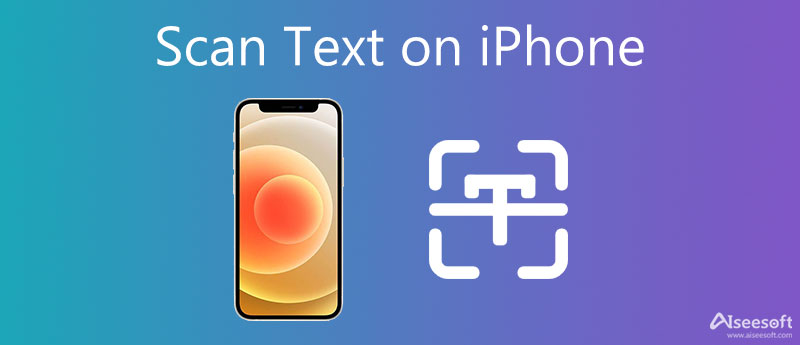
Live Text é um novo recurso prático do iOS 17. Com esse novo recurso, o iPhone lê texto facilmente em uma imagem usando apenas a câmera. E você pode copiar, colar e traduzir diretamente os textos após a digitalização se o seu iPhone estiver atualizado com iOS 17 e tiver um chip A12 que suporte a função Live Text. Se você também deseja editar o texto da imagem com o seu iPhone, você pode ler as etapas a seguir sobre como digitalizar texto no iPhone com o Notes para editar.
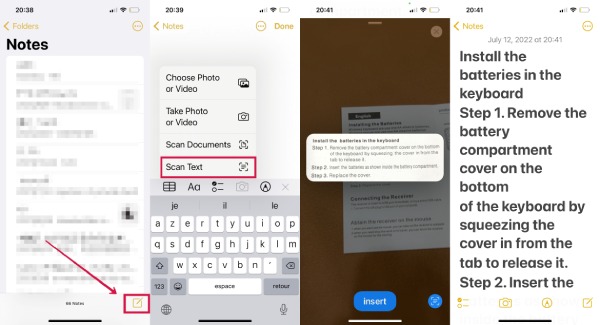
Você também pode compartilhar o texto digitalizado com outras pessoas, convidar seus amigos para coeditar o texto e compartilhá-lo com outros aplicativos como Word ou Pages.
Como digitalizar texto no iPhone que não possui a função Live Text? Para quem tem um modelo antigo de iPhone, você também pode digitalizar texto no iPhone com a ajuda de um site de OCR online ou conversor como Aiseesoft Conversor de Word JPG Grátis. Este conversor pode ajudá-lo a copiar e colar o texto em uma imagem e também a criar um documento digital para você. Além disso, a câmera do iPhone não consegue digitalizar muitos documentos ao mesmo tempo, pois a visão da câmera é limitada. Mas o Conversor de palavras JPG pode resolver este problema com a conversão em lote.
1. Digitalize texto em quase qualquer tipo de imagem em alta velocidade.
2. Extraia documentos de texto de JPG/JPEG com alta precisão.
3. Crie vários documentos de saída como Word, PPT e EXCEL.
4. Adicione mais de um arquivo de imagem para digitalizar texto e economizar mais tempo.
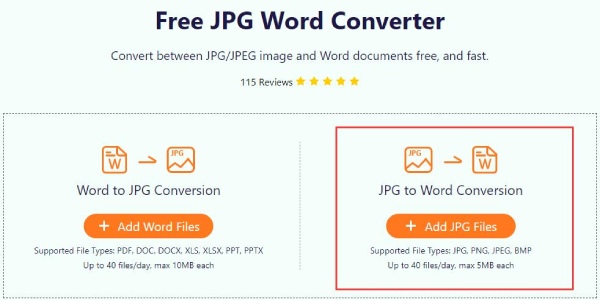
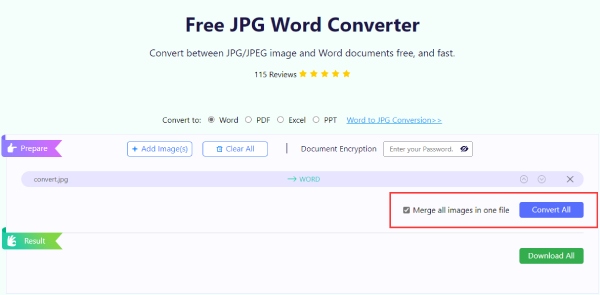
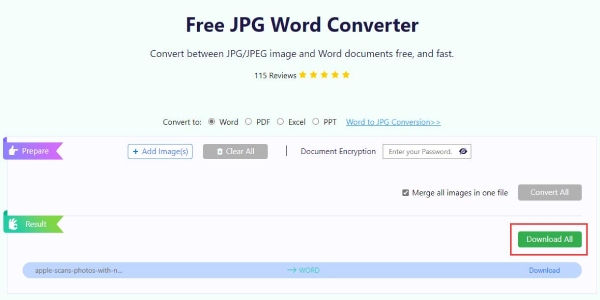
img2txt é um site de OCR gratuito que permite digitalizar texto no iPhone em qualquer lugar e a qualquer hora.
1. Você pode digitalizar o texto de um arquivo de imagem com menos de 8 MB.
2. Suporte a mais de 35 idiomas para reconhecimento de texto.
3. Digitalize seu texto em documentos editáveis sem limitação.
4. Visualize o conteúdo da imagem e edite-o online antes de fazer o download.
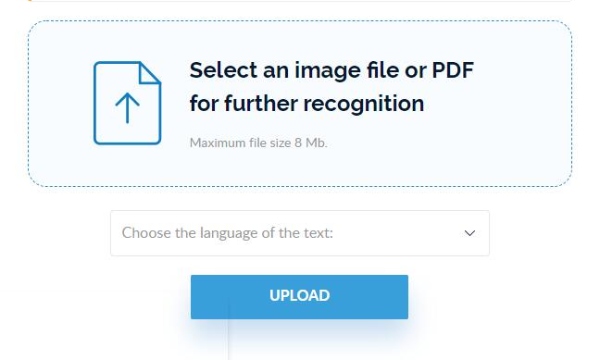
onlineOCR é outro conversor gratuito de imagem em texto que pode extrair texto de imagens. Sem registro, você pode converter 15 arquivos por hora e digitalizar um arquivo de até 15 MB. Se você se inscrever, poderá processar mais.
1. Mantenha o layout original após converter imagens em textos.
2. Armazene seus textos digitalizados por um mês após o registro.
3. Extraia cartas de imagens e documentos PDF em textos editáveis.
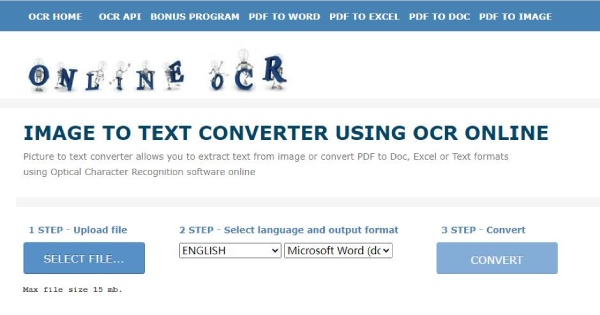
Como desativar a digitalização de texto no iPhone?
Se não quiser que o texto detectado apareça ao tirar fotos, você pode ir para Configurações>Câmarae toque em Mostrar texto detectado para desligá-lo. Para quem não deseja ver o Live Text, é necessário acessar Configurações>Geral, então encontre o Idioma e Regiãoe toque no Texto ao Vivo para desligá-lo. Isso desativará a ação de selecionar texto em uma imagem para cópia.
Posso digitalizar texto no iPhone X?
Não, você não pode digitalizar texto diretamente para copiar ou colar no iPhone X. A função de digitalização de texto do iOS 17 precisa de um chip avançado como A12 ou posterior. Mas você pode usar o Digitalizar documento ferramenta no Notas aplicativo tocando no Adicionar botão com o MAIS ícone em uma nova nota. Se quiser digitalizar diretamente o texto de uma imagem em um documento editável no iPhone X, você pode usar outras ferramentas de OCR, como o OnlineOCR.
Quais modelos de iPhone podem digitalizar texto?
Para usar o Live Text para digitalizar texto no iPhone para copiar ou colar, você precisa de um iPhone XS, iPhone XR ou modelos posteriores. Você pode ver um Escanear botão quando você abre o Câmara nesses modelos para tirar uma foto de um documento.
Conclusão
Resumindo, você chegou ao final deste artigo e conhece 4 maneiras como digitalizar texto no iPhone. Quer o seu iPhone tenha a função Live Text ou não, todos vocês podem encontrar uma solução desejável neste artigo e extrair textos de imagens com sucesso.

O Video Converter Ultimate é um excelente conversor, editor e aprimorador de vídeo para converter, aprimorar e editar vídeos e músicas em 1000 formatos e muito mais.
100% seguro. Sem anúncios.
100% seguro. Sem anúncios.